Los usuarios de Android suelen enfrentarse a un problema muy frustrante: no pueden ver PDF con Chrome en Android. A menudo tienen inconvenientes para esto debido a varios factores, como que el visor de PDF integrado está desactivado, problemas de compatibilidad y ajustes. Por suerte, existe una solución.
Wondershare PDFelement para Android le permite a los usuarios abrir y gestionar sus archivos PDF en dispositivos móviles sin esfuerzo. No solo sirve para visualizar archivos PDF, sino que también tiene funciones que facilitan su gestión. En este artículo profundizaremos en el problema y las razones por las cual las capacidades de visualización de PDF con Google en Android son decepcionantes. También hablaremos sobre cómo PDFelement puede mejorar la experiencia en la que ves los PDF en dispositivos Android.

![]() Impulsado por IA
Impulsado por IA

En este artículo
Parte 1. ¿Por qué los usuarios de Android no pueden utilizar Google Chrome para ver archivos PDF?
En una PC, no necesitas instalar ningún lector de PDF, ya que puedes utilizar Google Chrome. Sin embargo, en Android es diferente. Esto ocurre en la versión de escritorio de Google gracias al complemento Chrome PDF Viewer. Lamentablemente, Google Chrome en Android no es compatible con ese complemento. Por lo tanto, no puedes instalar Chrome PDF Viewer en esta plataforma.
Por suerte, puedes encontrar muchos más en Play Store. ¡Algunos de ellos incluso son gratuitos! A menos que realmente quieras utilizar Google Chrome como lector de PDF, este es un problema fácil de resolver. A continuación te presentamos la mejor opción.
Parte 2. Solución: Utilizar Wondershare PDFelement para abrir PDF en Android
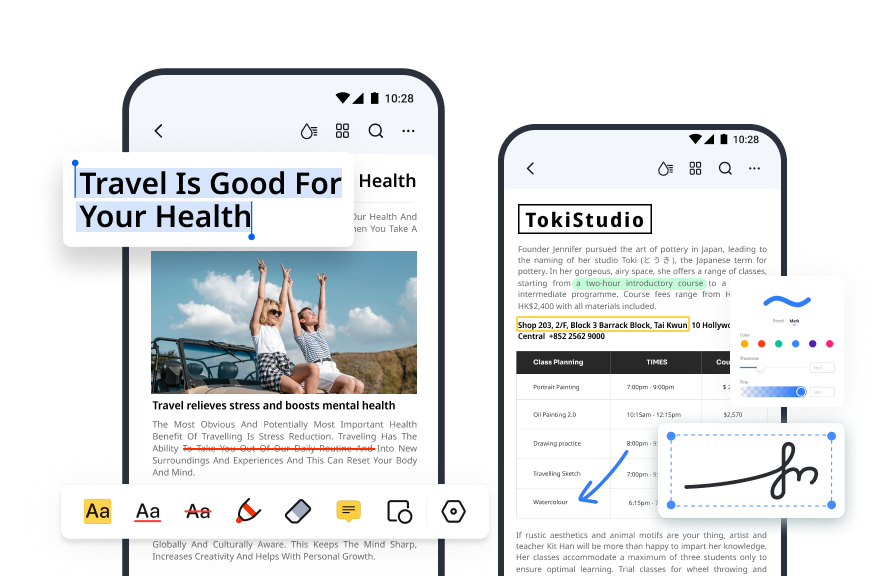
Puede que conozcas Wondershare PDFelement como una eficaz solución PDF de escritorio. Esta herramienta también está disponible en Android y cuenta con varias ventajas. En primer lugar, PDFelement Android es gratuito. Además, ofrece herramientas de anotación sencillas pero completas.
No solo soluciona los problemas relacionados con Chrome, sino que también ofrece una serie de funciones para agilizar el manejo de PDF en dispositivos Android. Son herramientas adaptadas a los usuarios móviles, lo que la convierte en una aplicación muy práctica para gestionar PDF de manera dinámica.
Características principales
- PDF para dispositivos móviles compatibles con Liquid Mode: La función de Liquid Mode de PDFelement está diseñada para mejorar la lectura de PDF en dispositivos móviles. Puede reestructurar y redimensionar de forma eficaz el texto, las imágenes y las tablas de los PDF para adaptarlos a la pantalla del móvil, lo que garantiza una experiencia de lectura más fluida.
- Lector de PDF: Con el lector de PDF integrado en PDFelement, puedes abrir y ver con facilidad los archivos PDF en tu dispositivo móvil, ya sean digitales o escaneados.
- Anotador y editor de PDF: PDFelement te permite hacer anotaciones, resaltar, subrayar y añadir comentarios a los PDF directamente desde tu dispositivo móvil. También puedes editar texto, imágenes, enlaces y otros elementos dentro de tus documentos.
- Función para compartir rápidamente: El programa simplifica el proceso de compartir documentos. Puedes compartir con facilidad archivos PDF por correo electrónico, aplicaciones de mensajería o generando enlaces para compartir.
- Organizar páginas de PDF: PDFelement te permite reorganizar, insertar, eliminar y rotar fácilmente las páginas de los documentos PDF. También puedes añadir marcadores para que sea más fácil navegar por archivos largos.
- Firmar y proteger PDF: La aplicación ofrece opciones para añadir firmas digitales, de redacción y proteger con contraseña, para mejorar la seguridad e integridad de tus archivos PDF.
- Editar PDF: Wondershare PDFelement te permite editar textos en un PDF. También puedes modificar la orientación, poner el texto en negrita, cursiva o subrayado y cambiar el tamaño de la fuente y el tipo de letra.
- Resumir PDF con IA: Wondershare PDFelement cuenta con funciones basadas en IA, lo que te permite resumir un PDF.

![]() Impulsado por IA
Impulsado por IA
Abrir y ver PDF en PDFelement para Android
Para muchos usuarios, navegar y gestionar documentos PDF en dispositivos móviles es una necesidad fundamental. Para abrir y ver tus PDF con esta herramienta, consulta la siguiente guía:
- Instala y abre Wondershare PDFelement en tu dispositivo Android. Dale permiso para acceder a tus archivos multimedia.
- Busca el PDF que quieras abrir y haz clic en él.
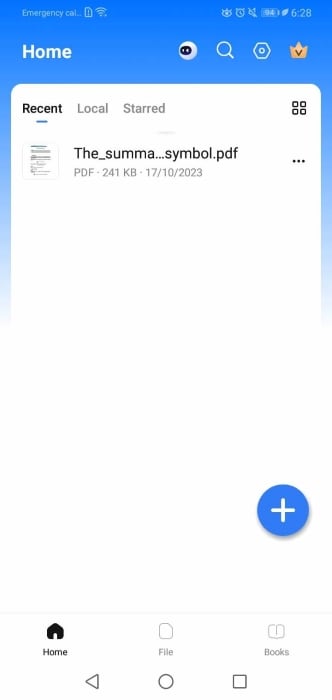
- Wondershare PDFelement abrirá el PDF. Una vez que esté abierto, tendrás acceso a sus numerosas opciones de visualización y edición.
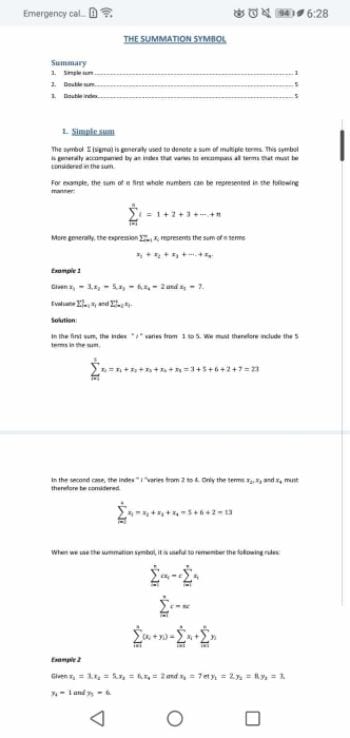
- Puedes hacer clic en los tres puntos (...) en la parte superior derecha > Ver Configuración.

![]() Impulsado por IA
Impulsado por IA
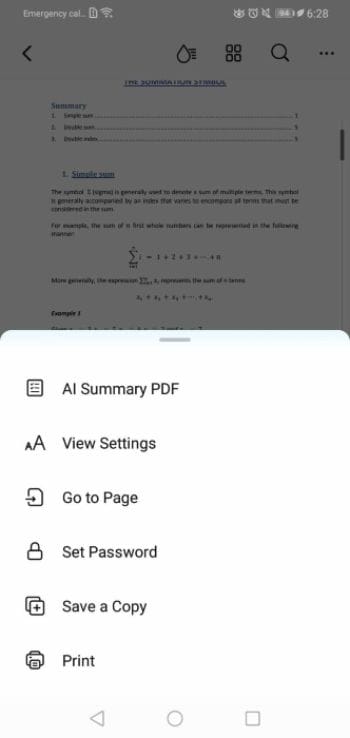
- Ajusta la configuración como quieras. Puedes habilitar el Modo oscuro o Colores invertidos, cambiar la orientación y ajustar el brillo.
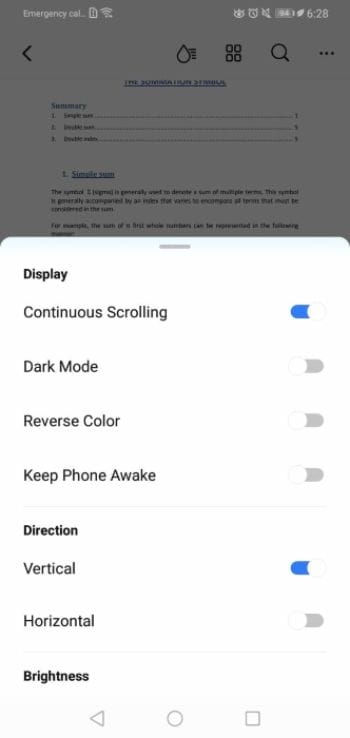
- También puedes hacer clic en Liquid Mode en la parte superior de la barra de herramientas. Este mejora la experiencia de lectura al poder ajustar los títulos, párrafos e imágenes y adaptarlos a la pantalla de tu smartphone.
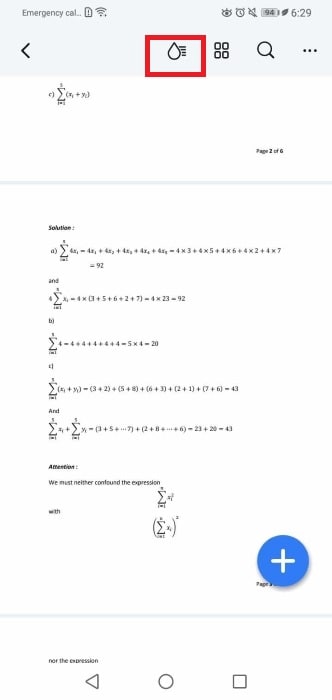
Parte 3. Alternativa: Abrir PDF en Chrome utilizando Google Drive
Imagina que quieres utilizar Google Chrome como lector de PDF. Te gustará saber que existe una forma de hacerlo. Sin embargo, requiere cierta configuración previa, lo que la hace poco práctico. Pero aún así te permite abrir un PDF con Chrome. Esto es lo que tienes que hacer:
- Sube tus archivos PDF a tu cuenta de Google Drive. Asegúrate de que se puedan encontrar fácilmente en el espacio de trabajo.
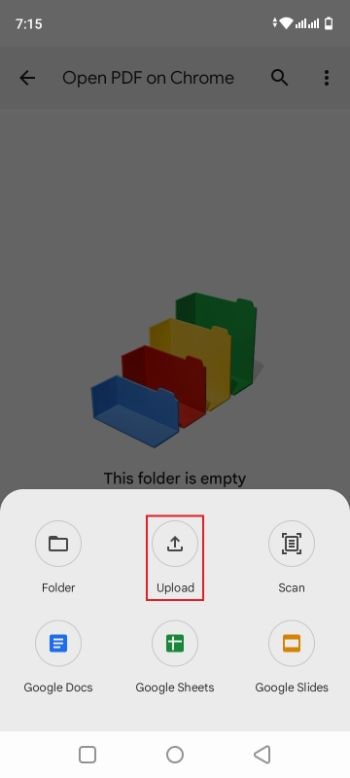
- Desinstala la aplicación Google Drive de tu dispositivo Android para evitar posibles problemas al utilizarlo en tu navegador web.
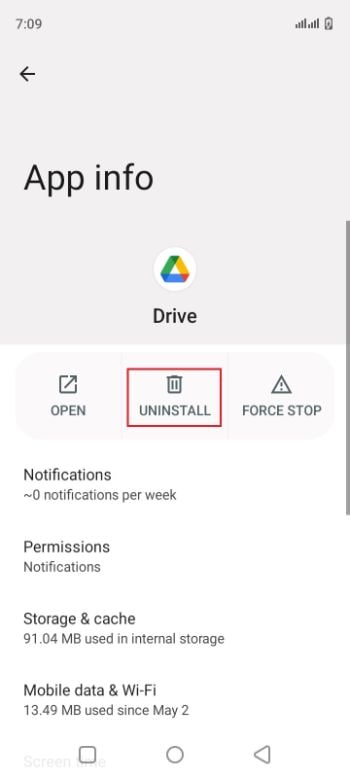
- Abre el navegador Google Chrome en tu dispositivo Android. Escribe "drive.google.com" en el buscador y accede a tu cuenta de Google.
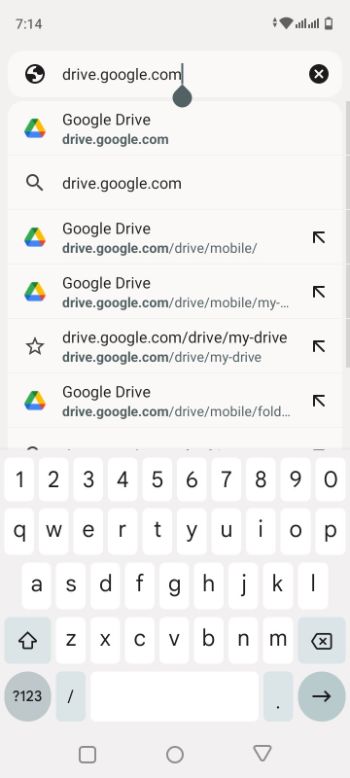
- Una vez que estés en Google Drive, busca el archivo PDF que deseas ver y haz clic en él. Google Drive abrirá automáticamente el PDF en Chrome, lo que te permitirá leerlo, desplazarte e interactuar con él como sea necesario.
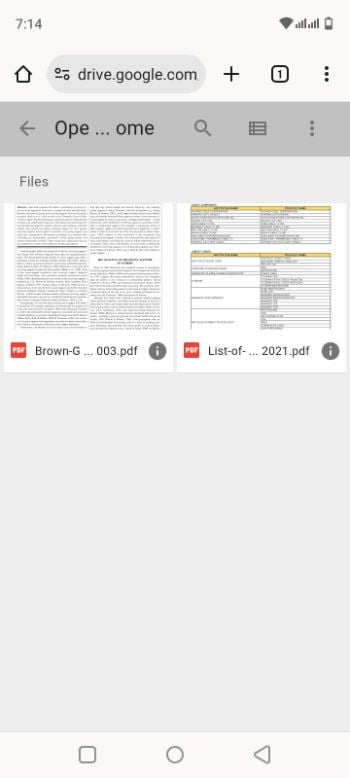
Parte 4. Ventajas de utilizar Wondershare PDFelement en vez de Google Chrome
Como mencionamos anteriormente, puedes abrir PDF con Google Drive en Google Chrome. Aunque esto tiene un gran problema. No puedes hacer nada más que ver el PDF. En cambio, Wondershare PDFelement te brinda acceso a numerosas herramientas. Por ejemplo, puedes añadir notas o resaltar texto. ¡Hasta te permite organizar las páginas! Además, tiene la nueva función de Resumir IA, la cual te informará de que trata el PDF en cuestión de segundos.
Como si fuera poco, Wondershare PDFelement es una aplicación. Por lo tanto, no necesitas conexión a Internet para que funcione. En cambio, no puedes acceder a servicios en la nube como Google Drive si no tienes conexión a Internet.

![]() Impulsado por IA
Impulsado por IA
Conclusión
¿Por qué no puedo abrir PDF con Google Chrome en Android? Esto se debe a que los complementos de Google Chrome no están disponibles en este sistema operativo. Sin ellos, no puedes tener un lector de PDF para Chrome, una función que hace exactamente lo que dice. Esto hace que sea casi imposible abrir un PDF con este navegador. Sin embargo, existen otras formas de hacerlo. Puedes utilizar aplicaciones como Wondershare PDFelement.
PDFelement para Android es la mejor opción para gestionar PDF en dispositivos Android. Ofrece una gran cantidad de funciones y tiene una interfaz fácil de usar. Mejora la experiencia de visualizar PDF, la compatibilidad, y es perfecta para quienes desean gestionar documentos de forma segura en sus dispositivos Android. La mejor parte es que es gratuito. La versión Premium oferece más herramientas, y puedes probarlas utilizando la prueba gratuita.



